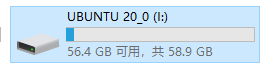UEFI模式安装Ubuntu20 (win10共存双系统) |
您所在的位置:网站首页 › win10安装在gpt分区 › UEFI模式安装Ubuntu20 (win10共存双系统) |
UEFI模式安装Ubuntu20 (win10共存双系统)
|
① 下载系统镜像
ubuntu 20.04这还要问,最新版当之无愧! ② 下载镜像制作工具Rufus,开源工具最让人快乐了,UI精简,制作简单,做好时间管理!
(制作U盘启动盘前推出所有杀毒软件,部分杀毒软件可能会阻止Rufus工具操作U盘) 选择不①下载的ISO文件,分区类型选择GPT,重要事情说三遍 GPT GPT GPT
点击开始,一路 点击OK 确认即可
制作完成后U盘呈现情况如下,使用完成后可以直接格式化U盘恢复成普通使用U盘,不格式化也可以当普通U盘使用
默认已为UEFI可以跳过此步骤,可以直接尝试步骤⑤,大部分新电脑新机都默认可UEFI启动 按键电源启动屏幕一亮狂按ESC DEL F2 F12。。。(具体哪个按键根据每台设备型号而定,可以百度google一下,或者注意屏幕一亮屏幕地下是否有提示按哪个按键) 启动到BIOS的setup界面后找到BOOT相关的界面,确认UEFI模式已经启动,本文实验机默认UEFI和LEGACY兼容支持。具体设备如何启动UEFI模式可以百度或者google确认。
电脑处于关机状态,插入U盘,启动,选择U盘的启动项目,启动项要带UEFI字眼,一般会有两个,一个启动不带UEFI字眼一个带UEFI字眼,如下图:(别太在意启动的选项吼,这台电脑安装过N个系统,EFI分区里面很多之前的启动引导,没去处理)
选择启动
启动到grub界面,ubuntu uefi启动一般grub界面是黑底白字,legacy启动的一般是骚气的紫色主题。 选择第一项直接进入ubuntu安装程序: 哎呀妈呀,这是啥。ubuntu20看下是加了啥高大上牛逼的启动检查,启动引导的界面都这么骚气陌生。等待加载完毕
启动完成后就是熟悉的安装程序的步骤一了,习惯性选择倒数第三个中文,这回体验下ubuntu20的中文支持情况如何。
点击 安装Ubuntu
选择键盘布局
选择 正常安装
选择其他选项,进入分区设定,即自行选择创建选择分区分布 ⑦ 分区设定关键操作单独步骤介绍 如何判断自己分区是不是GPT?可以直接在安装引导界面按ctrl + alt + t 开一个终端, 输入命令$ sudo gdisk /dev/sda,根据提示判断。 如果是的话按p可以看到分区情况,不是的话按 o 重建分区表! 本台机子已安装过一个EFI的win10,有一个EFI分区,可以看到标识为 Windows Boot Manager,Window安装后没有这个也没关系,只要确保磁盘的分区表是GPT且有空闲不用的空间就行了。已有EFI分区就选中EFI分区,又见更改,设置分区为EFI,没有的点击地下的+ 新建一个EFI分区。 GPT分区表的好处就是分区可以随便你建,爱在哪里建分区就在那里,不会像MBR分区表那样,限制主分区逻辑分区啥的。 新建一个ext4文件系统的分区,挂载路径为 / ,格式化勾选,黄框框所示; 新建一个ext4文件系统的分区,挂载路径为 /home ,格式化勾选,黄框框所示; 新建一个swap交换分区(即linux内存紧张的情况下把磁盘当内存用的一个分区空间) 有基础的分区完全可以按照自己喜欢的来设定,一个系统也可以建立一个EFI分区,启动的时候可以在BIOS上选择。 接着 安装启动引导器的设备, 重要的步骤,这个一定不能选择默认的,要选择为你想要安装到的EFI分区,如粗粗的红框所示。
最后点击 现在安装,走完安装流程就大功告成了:
天啦撸,ubuntu20的萌宠,这么可爱,还没了解版本具体的更新哈哈哈
喝杯小茶,后安装完成!
点击现在重启,根据提示页面 拔掉U盘按回车
开机按F9 F12。。。(这个也根据具体电脑型号查询启动选项选择的按钮是哪个,本机是F9) 选择Ubuntu的启动选项就可以了。 咦,注意到了grub是2.04的版本了,应该是近期才出的版本。
-------------------------------------------------------------------------------------- 这太不给面子,扭头看,还是不完成的语言支持
启动默认还是windows,启动通过按键选择启动项。后面有机会介绍怎么默认启动ubuntu在骚气的gay紫界面选择启动windows!
|
【本文地址】
今日新闻 |
推荐新闻 |